Excel表格如何如何获取日期中的年月日
1、在需要获取当前系统的年份的单元格上双击进入输入状态或者将光标移至该单元格的输入栏。

2、在单元格或者输入栏中输入公式“=YEAR(TODAY())”。公式不区分大小写。
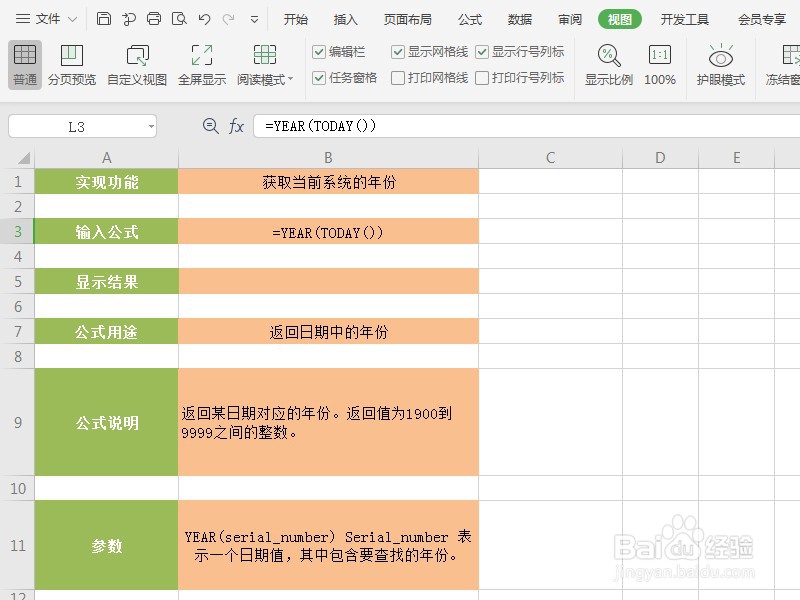
3、确定输入公式即可显示当前系统的年份。
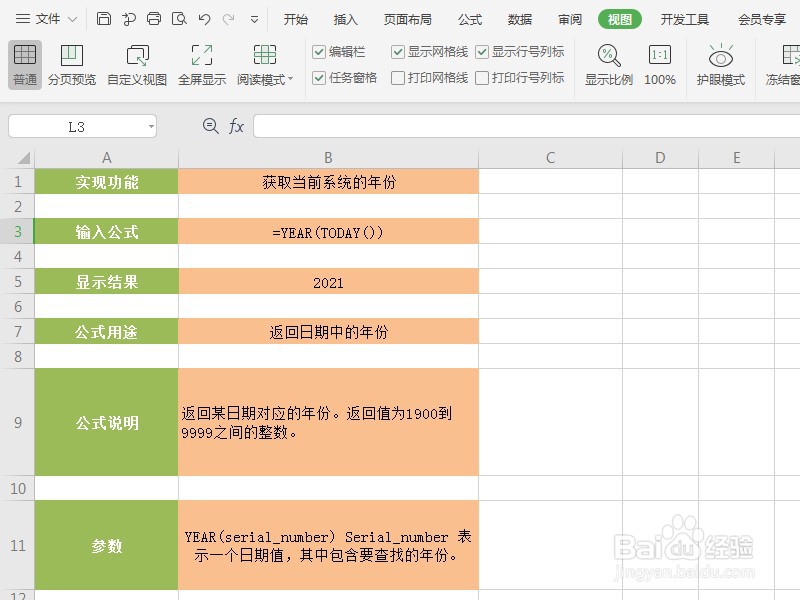
4、若想要在某个单元格中获取已有单元格中日期的年份,需要在目标单元格中输入公式“=YEAR(包含日期的单元格地址)”。若包含日期的单元格地址为B13,则输入的公式为“=YEAR(B13)”。

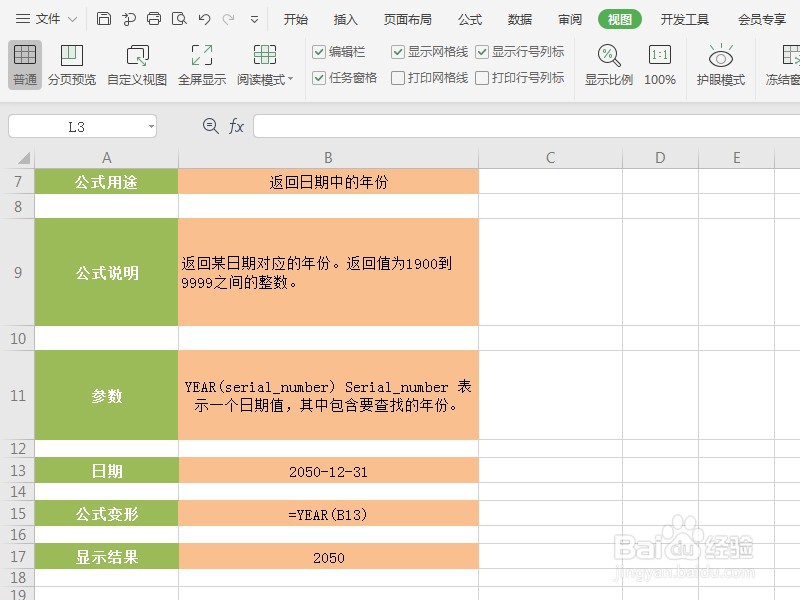
1、在需要获取当前系统的月份的单元格上双击进入输入状态或者将光标移至该单元格的输入栏。

2、在单元格或者输入栏中输入公式“=MONTH(TODAY())”。公式不区分大小写。

3、确定输入公式即可显示当前系统的月份。
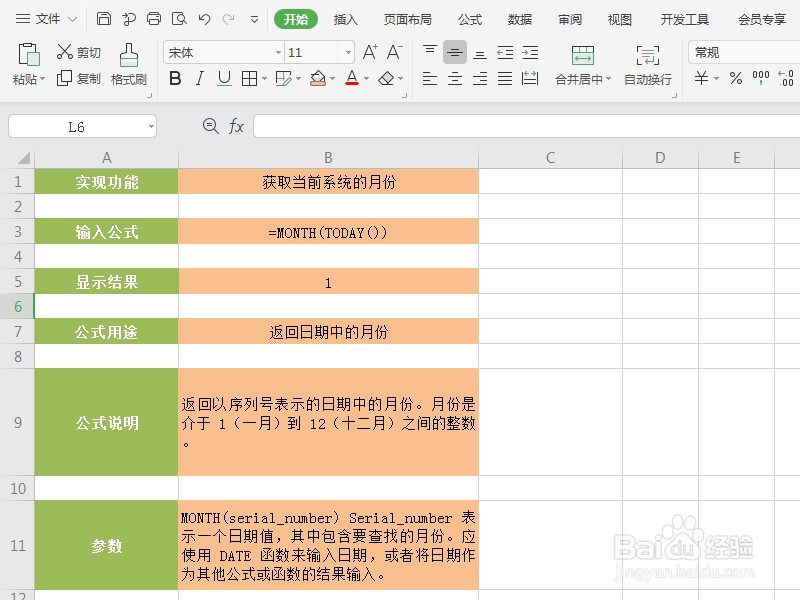
4、若想要在某个单元格中获取已有单元格中日期的月份,需要在目标单元格中输入公式“=MONTH(包含日期的单元格地址)”。若包含日期的单元格地址为B13,则输入的公式为“=MONTH(B13)”。


1、在需要获取当前系统日期的天数的单元格上双击进入输入状态或者将光标移至该单元格的输入栏。
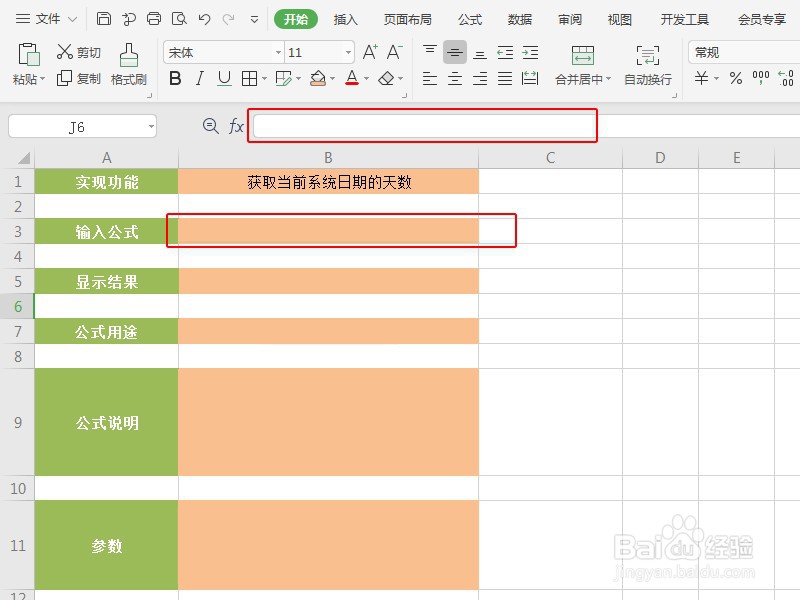
2、在单元格或者输入栏中输入公式“=DAY(TODAY())”。公式不区分大小写。
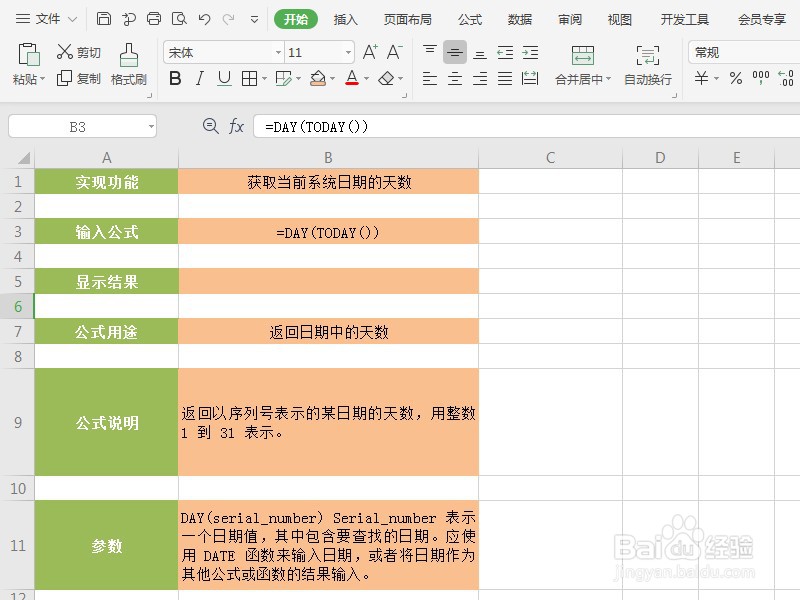
3、确定输入公式即可显示当前系统日期的天数。
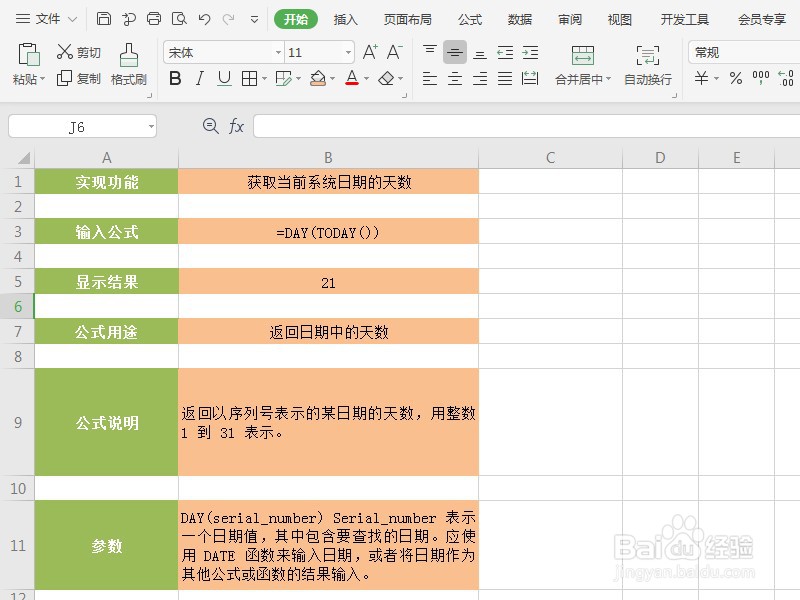
4、若想要在某个单元格中获取已有单元格中日期的天数,需要在目标单元格中输入公式“=DAY(包含日期的单元格地址)”。若包含日期的单元格地址为B13,则输入的公式为“=DAY(B13)”。


1、单元格格式一般默认为“常规”。若在输入函数后,显示异常,需要将单元格的格式设置为“常规”,设置方法如下:在目标单元格上单击右键弹出菜单栏,选择“设置单元格格式”选项,或者直接按“Ctrl+1”快捷键打开“单元格格式”弹窗,然后在弹出的窗口中选择“常规”并“确定”。
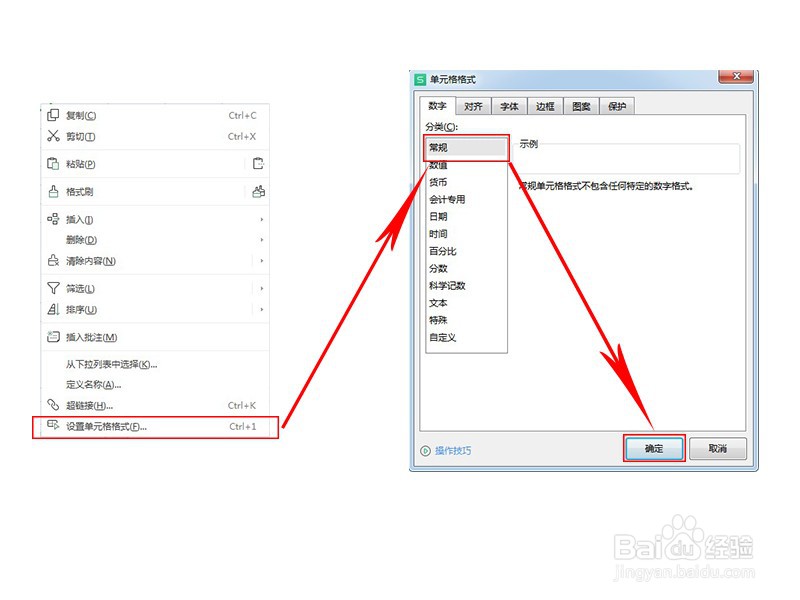
声明:本网站引用、摘录或转载内容仅供网站访问者交流或参考,不代表本站立场,如存在版权或非法内容,请联系站长删除,联系邮箱:site.kefu@qq.com。
阅读量:112
阅读量:144
阅读量:66
阅读量:83
阅读量:123